番茄ToDo支持高效记录任务成果:一、自动记录功能可将正常完成的番茄钟计入历史数据,无需手动操作;二、支持在计时结束后添加文字备注,便于补充任务细节;三、通过标签分类归档,实现按项目或领域筛选已完成任务;四、可将任务记录导出为文本或Markdown格式,同步至印象笔记、Notion等外部工具,便于集中管理与复盘。
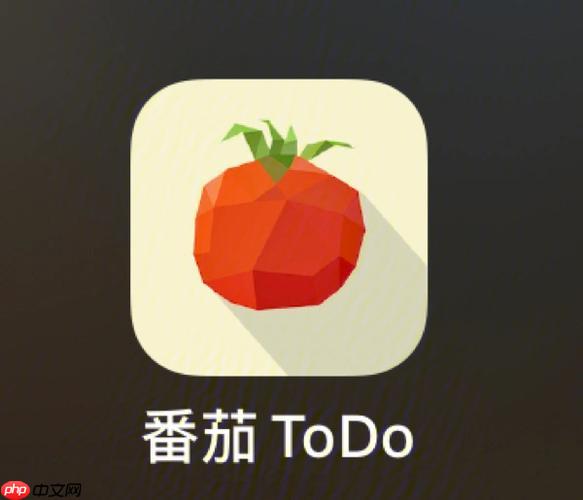
如果您在使用番茄ToDo进行时间管理时,希望在计时结束后快速记录任务完成情况,以便后续复盘或统计,可以通过以下几种方式高效实现成果记录。
番茄ToDo内置了自动记录机制,当一次番茄钟正常结束后,系统会自动标记该任务为已完成,并计入历史数据。此方法适用于无需额外备注的常规任务。
1、开始一个番茄钟,确保任务已正确设置。
2、专注计时期间保持应用在运行状态,避免中途退出或切换至其他应用导致中断。
3、计时结束后,系统将自动保存此次完成记录到任务历史中,您可在“统计数据”或“今日回顾”中查看。
对于需要补充说明的任务,例如任务进度、遇到的问题或下一步计划,可在计时结束后手动添加文字备注,增强记录的完整性。
1、番茄钟结束后,在弹出的完成提示界面点击“添加备注”选项。
2、输入本次任务的实际完成内容,如“完成文档初稿撰写”或“调试通过模块A”。
3、确认提交后,该备注将与本次番茄记录关联并长期保存,支持日后查阅。
通过为不同类型的任务设置标签,可以在记录成果的同时实现自动归类,便于后期按项目、优先级或领域筛选查看。
1、在创建任务时,为其添加相应标签,如“学习”、“工作”、“健身”等。
2、完成番茄计时后,系统会将此次成果归入对应标签类别下。
3、进入“历史记录”页面,可通过标签快速过滤和查找特定类型的已完成任务。
若您习惯使用第三方笔记软件(如印象笔记、Notion 或飞书),可将每日完成的番茄任务导出并同步至这些平台,实现集中管理。
1、在番茄ToDo的“数据导出”功能中选择需要分享的日期范围和任务类型。
2、导出格式选择“文本”或“Markdown”,便于粘贴至其他编辑器。
3、复制导出内容,粘贴至目标笔记工具中并按需整理,形成个人日志或周报素材。
以上就是番茄ToDo计时结束后如何快速记录成果_番茄ToDo任务成果记录方法的详细内容,更多请关注php中文网其它相关文章!

每个人都需要一台速度更快、更稳定的 PC。随着时间的推移,垃圾文件、旧注册表数据和不必要的后台进程会占用资源并降低性能。幸运的是,许多工具可以让 Windows 保持平稳运行。

Copyright 2014-2025 https://www.php.cn/ All Rights Reserved | php.cn | 湘ICP备2023035733号